Показати зміст статті
Стилус для планшета перетворює гаджет на зручний інструмент для творчості, нотаток і точного управління. Його використання відкриває нові можливості, роблячи роботу з графікою чи текстом значно комфортнішою. Ця інструкція допоможе швидко розібратися як під’єднати стилус до планшета і налаштувати цифрове перо, щоб одразу почати використання.
Підготовка до підключення стилуса
Перш ніж почати процес сполучення, важливо виконати кілька простих підготовчих дій. Це забезпечує безпроблемне підключення і коректну роботу аксесуара з планшетом. Приділивши увагу цим моментам, можна уникнути багатьох поширених складнощів.
Насамперед необхідно перевірити, чи сумісний обраний стилус із конкретною моделлю планшета. Фірмові аксесуари, на кшталт Apple Pencil або Samsung S Pen, зазвичай призначені для певних лінійок пристроїв. Універсальні рішення забезпечують більшу гнучкість, але їхня функціональність може відрізнятися.
Активні моделі потребують живлення, тому перед першим використанням їх слід зарядити:
- часто підключення до розетки відбувається через USB-кабель — наприклад, Type-C;
- деякі моделі, як Apple Pencil 2-го покоління, заряджаються магнітно, прикріплюючись до грані планшета;
- окремі рішення, як S Pen, можуть живитися в слоті на корпусі гаджета.
Індикація на стилусі або планшеті підкаже, коли акумулятор буде повний.
Завершальний підготовчий крок — активація Bluetooth на гаджеті. Для більшості активних «олівців» саме цей стандарт бездротового зв’язку використовується для підключення. Знайти опцію можна в системних налаштуваннях планшета, зазвичай у розділі «Підключення» або «Бездротові мережі».
Ці нескладні попередні кроки — перевірка сумісності, заряджання аксесуара і ввімкнення Bluetooth на планшеті — вважаються основою для успішного подальшого сполучення.
Покрокове підключення стилуса до планшета
Коли підготовчі етапи завершено, можна починати безпосередньо сполучення стилуса з планшетом. Процес зазвичай інтуїтивно зрозумілий, хоча і може злегка відрізнятися залежно від виробника.

Для більшості універсальних аксесуарів і деяких брендових моделей використовується стандартне Bluetooth-сполучення. Спочатку стилус переводиться в режим пошуку — часто це робиться тривалим натисканням кнопки на корпусі, про що сигналізує миготливий індикатор. Потім на планшеті, в налаштуваннях Bluetooth, запускається сканування доступних пристроїв. Зі списку, що з’явився, вибирається ім’я стилуса для підключення. Після підтвердження аксесуар буде готовий до роботи.
Виробники часто спрощують підключення своїх фірмових аксесуарів. Наприклад, Apple Pencil (2-го покоління) сполучається автоматично, достатньо примагнітити його до бічної грані сумісного iPad. Для Apple Pencil (1-го покоління) потрібно зняти ковпачок і під’єднати аксесуар до порту iPad — Lightning або USB-C через адаптер. Samsung S Pen зазвичай сполучається автоматично при встановленні в слот на планшеті Galaxy Tab або примагнічуванні до корпусу, за умови ввімкненого Bluetooth.
Після того як система показала, що стилус підключений, не зайвим буде це перевірити. Найпростіший спосіб — відкрити будь-який застосунок, що підтримує рукописне введення або малювання (наприклад, стандартну програму для нотаток, графічний редактор). Спробувати написати що-небудь або намалювати. Якщо курсор або лінія з’являються на екрані слідом за рухами «олівця», значить, підключення пройшло успішно. Можна також протестувати чутливість до сили тиску, якщо стилус підтримує цю функцію — лінії мають ставати товстішими за сильнішого натискання.
Налаштування стилуса після підключення
Зрозуміти, як підключити стилус — це тільки половина справи. Щоб повністю розкрити його потенціал і адаптувати під індивідуальні вподобання, варто приділити увагу налаштуванням. Багато сучасних стилусів і планшетів пропонують гнучкі опції кастомізації, що дають змогу зробити роботу з цифровим пером максимально комфортною та ефективною.
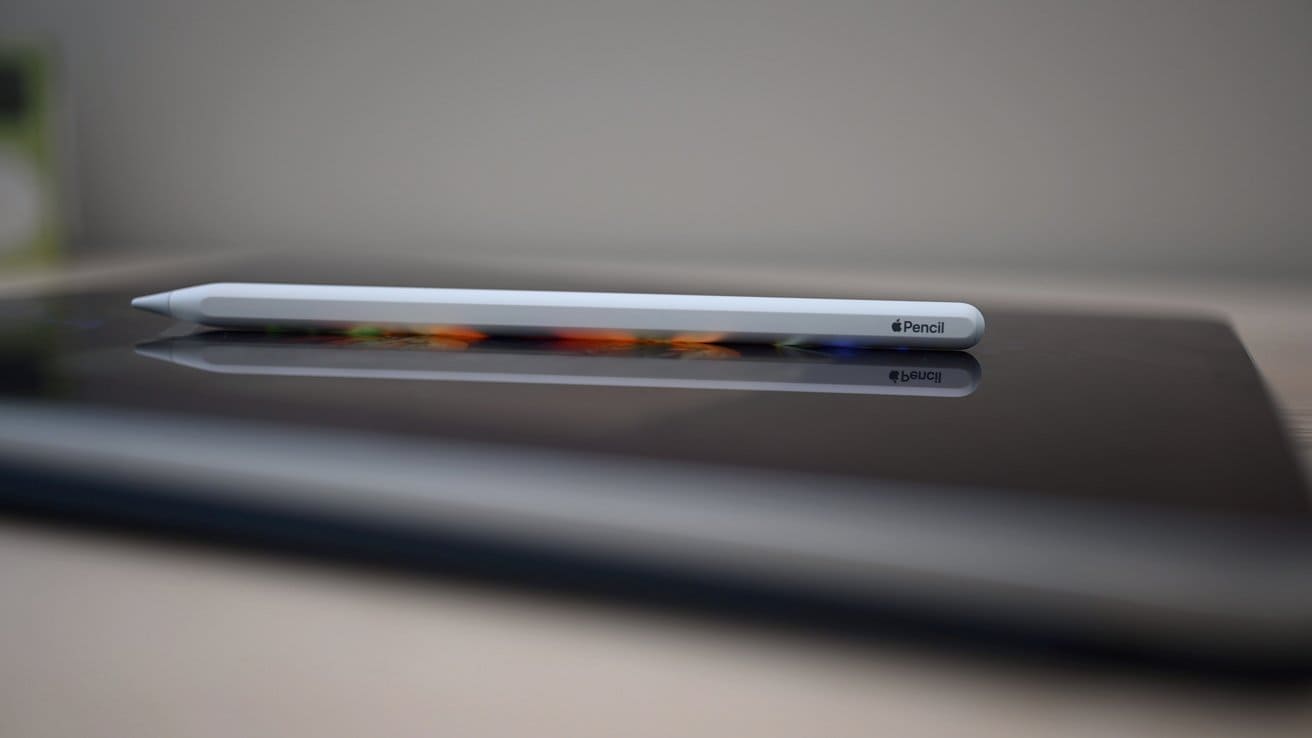
Доступ до налаштувань пера зазвичай знаходиться в системних параметрах планшета, у розділі, присвяченому аксесуару або введенню:
- На iPad для Apple Pencil налаштування можна знайти в категорії «Apple Pencil» у застосунку «Налаштування». Там можна активувати жести подвійного торкання (для Apple Pencil 2-го покоління) або перевірити інформацію про стилус.
- На планшетах Samsung із S Pen розширені опції знаходяться в «Налаштування» → «Додаткові функції» → «S Pen». Тут можна налаштувати Air Actions, команди під час виймання пера, швидкі нотатки та багато іншого.
- На пристроях з Windows, таких, як Microsoft Surface або планшети HP з їхніми стилусами, параметри пера зазвичай знаходяться в «Параметри» → «Пристрої» → «Перо і Windows Ink».
Серед основних параметрів, доступних для кастомізації, часто зустрічаються:
- чутливість до натискання — дає змогу відрегулювати, як сильно потрібно натискати на «олівець» для зміни товщини лінії;
- функції кнопок — можна призначити різні дії на кшталт виклику гумки або контекстного меню.
У деяких випадках виробники (наприклад, Wacom для своїх професійних лінійок) надають окремі застосунки для детального налаштування.
Зарядка та догляд за стилусом
Щоб стилус служив довго і справно, важливо не тільки правильно його підключати і налаштовувати, а й стежити за його станом, особливо за рівнем заряду і цілісністю наконечника.
Визначити запас енергії можна за індикаторами на «олівці» або через повідомлення на планшеті, особливо це стосується фірмових моделей. Рекомендується не допускати повної розрядки акумулятора занадто часто.
Наконечник аксесуара з часом зношується, особливо при активному використанні. Багато виробників передбачають можливість його заміни; в комплекті часто йдуть запасні ковпачки, або їх можна придбати окремо.

Дотримання цих нескладних правил зарядки та догляду допоможе подовжити життя стилуса і зберегти задоволення від його використання на високому рівні.
Як підключити стилус: усунення поширених проблем
Іноді під час підключення або в процесі роботи зі стилусом можуть виникати труднощі. Більшість із них легко усунути.
Якщо аксесуар не підключається або працює некоректно:
- перевірте рівень батареї та за потреби поставте цифрове перо на зарядку;
- переконайтеся, що Bluetooth на планшеті ввімкнено;
- перезавантажте гаджет і аксесуар — якщо це можливо;
- у налаштуваннях Bluetooth видаліть стилус зі списку сполучених пристроїв і спробуйте під’єднати його знову;
- перевірте, чи не зносився наконечник.
Підключення цифрового пера — процес, який може здатися складним, але на ділі найчастіше виявляється простим та інтуїтивним. Знаючи як вибрати стилус для планшета, дотримуючись покрокових інструкцій і враховуючи особливості конкретних моделей і попередньо підготувавшись, можна швидко налагодити взаємодію між цими двома пристроями. І, звичайно, завжди корисно звертатися до офіційної документації виробника, адже там міститься найактуальніша і найточніша інформація.


























Авторизуйтесь через соціальні мережі